Dunia tempat kita tinggal telah menjadi lebih nyaman berkat perangkat pintar yang ada di sekitar kita dan selalu ada setiap harinya, membuat kita merasa lebih terhubung dengan dunia digital. Dan kadang-kadang kita perlu merekam audio atau suara untuk kebutuhan tugas kita sehari-hari. Baik untuk merekam pembelajaran di kelas, atau untuk merekam pertemuan penting, Anda memerlukan aplikasi Voice Recorder untuk itu.Rev Voice Recorder adalah salah satu aplikasi industri yang terkenal dan tersedia di berbagai platform.
Perekam suara sebelumnya berukuran besar dan mahal, namun berkat teknologi, kini kita dapat merekam langsung dari HP atau PC itu sendiri. Reverse voice recorder dapat membantu merekam audio dan suara dengan kualitas yang sangat tinggi. Selain itu, karena tampilan antarmukanya yang mudah digunakan, aplikasi ini memiliki jutaan pengguna di seluruh dunia.
Bagian ke-1. Bagaimana cara Mendownload dan Merekam dengan REV?
Ada berbagai fitur yang dapat digunakan seperti multiple output format, dan sound encoder yang tersemat di dalam aplikasi Rev Voice Recorder yang membuatnya begitu populer. Aplikasi ini memiliki algoritma canggih yang dapat menghilangkan background noise dengan sangat mudah dan dapat memberikan Anda audio yang jernih dengan kualitas HD. Selain itu, tampilan antarmuka pengguna yang sederhana memudahkan semua orang untuk menggunakan aplikasi dengan nyaman. Karena aplikasi ini memiliki ukuran yang ringkas, software ini sangat ringan dan dapat memproses audio dengan cepat.
Untuk mendownload dan menggunakan Rev Voice Recorder untuk merekam suara Anda, Anda dapat mengikuti langkah-langkah berikut ini:
Pertama, buka app store yang ada di perangkat Anda, dan di opsi pencarian, ketik "Rev Voice Recorder".
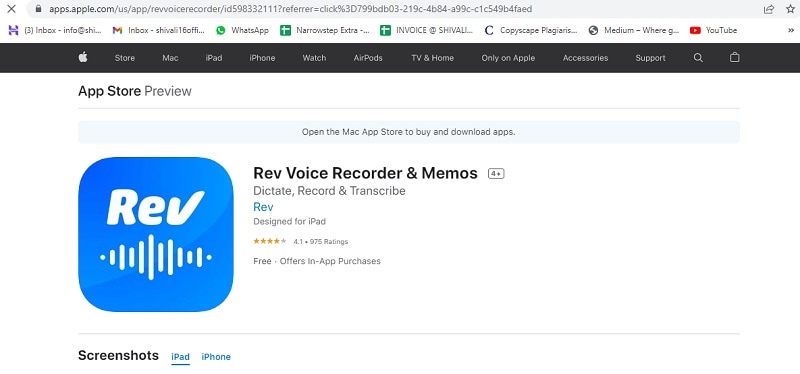
Kemudian, klik pada hasil pertama dan instal ke sistem Anda. Ketika instalasi telah selesai, Anda akan memiliki ikon Rev Voice Recorder di daftar aplikasi Anda.
Alternatifnya, jika Anda menghadapi masalah apa pun dengan proses pendownloadan, Anda juga dapat menginstalnya dari situs resminya. Untuk melakukan itu, buka browser Anda dan ketik 'Rev Voice Recorder download' di bar pencarian. Kemudian hasil pertama akan diambil dari situs resmi REV. Klik pilihan tersebut dan kemudian temukan opsi download untuk mendownload Rev Voice Recorder. Kemudian instal secara normal dari hasil downloadan Anda.
Setelah instalasi selesai, buka ikon dan tekan ikon tersebut. Untuk pertama kalinya, aplikasi tersebut akan meminta izin Anda untuk akses "storage" dan setelah mengizinkannya, Anda akan melihat tampilan antarmuka utama dari aplikasi.
Di sini, di bagian sudut kiri atas, Anda akan melihat berbagai fitur aplikasi. Lalu di bagian bawah, Anda akan memiliki opsi Record, Listen, dan Settings. Dari menu pengaturan, Anda dapat mengatur preferensi rekaman Anda.
Setelah Anda selesai dengan modifikasi yang diperlukan, klik opsi "Record" di sebelah simbol Mikrofon dan ini akan memulai proses rekaman Anda.
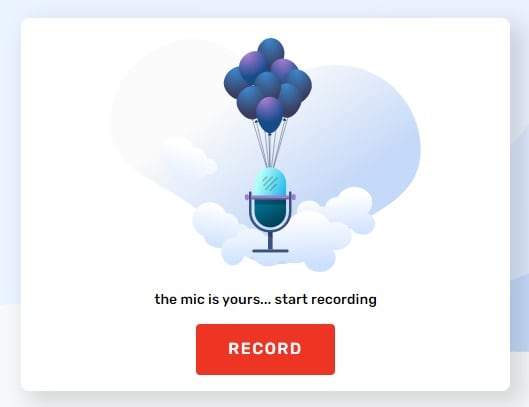
Di tengah-tengah proses rekaman, jika Anda ingin menjedanya, klik tombol pause dan rekaman akan dijeda untuk sementara waktu.
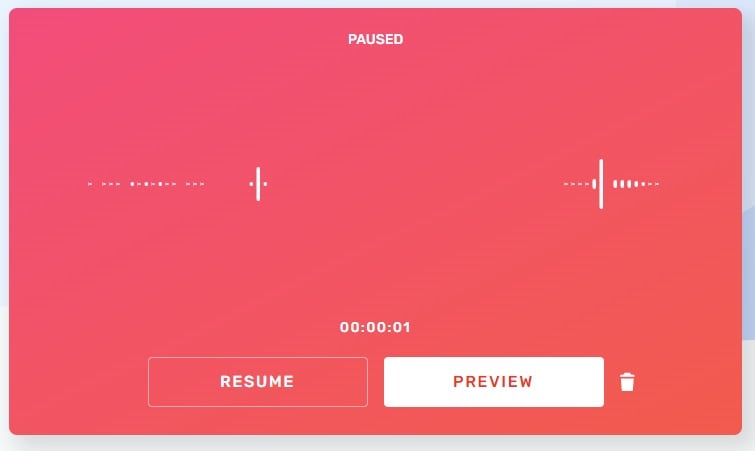
Setelah Anda selesai dengan proses perekaman, klik tombol yang berwarna merah di layar untuk menyelesaikan proses. Kemudian Anda dapat menyimpannya ke perangkat atau membagikannya melalui aplikasi apa pun.
Bagian ke-2. rev online voice recorder
Jika Anda tidak ingin memasang aplikasi tambahan di perangkat pintar atau HP Anda, Rev Voice Recorder juga memiliki platform versi web untuk semua pengguna. Anda hanya perlu mengunjungi situs resminya dan kemudian Anda dapat mengakses berbagai fungsi voice recorder online tersebut dengan sangat mudah. Rev Voice Recorder versi online hampir sama dengan aplikasi yang tersedia untuk smartphone kecuali bagian yang tidak perlu Anda instal di perangkat Anda.
Bagaimana cara menggunakan Rev Voice Recorder?
Langkah-langkah penggunaan Rev Online Voice Recorder adalah sebagai berikut:
Untuk menggunakan Rev Voice Recorder versi online, buka browser Anda, dan di bar alamat ketik www.rev.com>onlinevoicerecorder. lalu tekan tombol enter dan sekarang Anda akan berada di bagian home screen voice recorder online dari REV. Versi web memungkinkan Anda untuk merekam, melakukan trim, atau mengedit rekaman audio Anda dalam format MP3.
Klik tombol "Record" dengan ikon Mikrofon untuk mulai merekam audio apa pun.
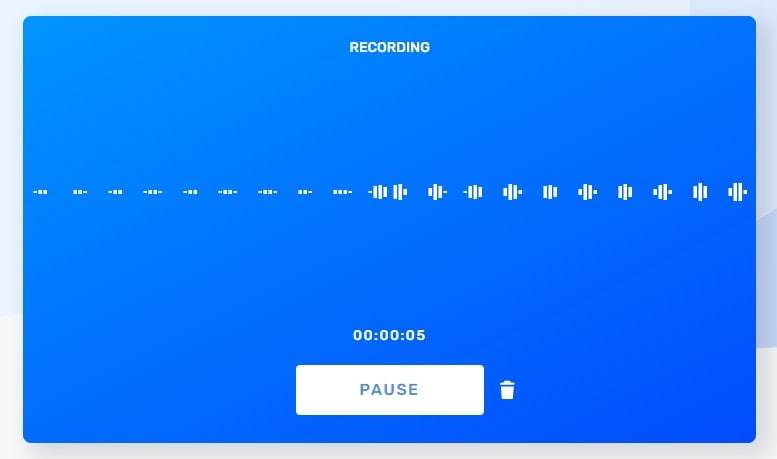
Kemudian, bicaralah ke mikrofon perangkat Anda dan animasi akan ditampilkan di layar Anda untuk menunjukkan bahwa audio sedang direkam. Bila Anda perlu menjeda, klik tombol pause, atau setelah selesai, klik tombol "STOP".
Setelah selesai, klik opsi "Preview" dan edit audio Anda jika Anda memerlukannya.
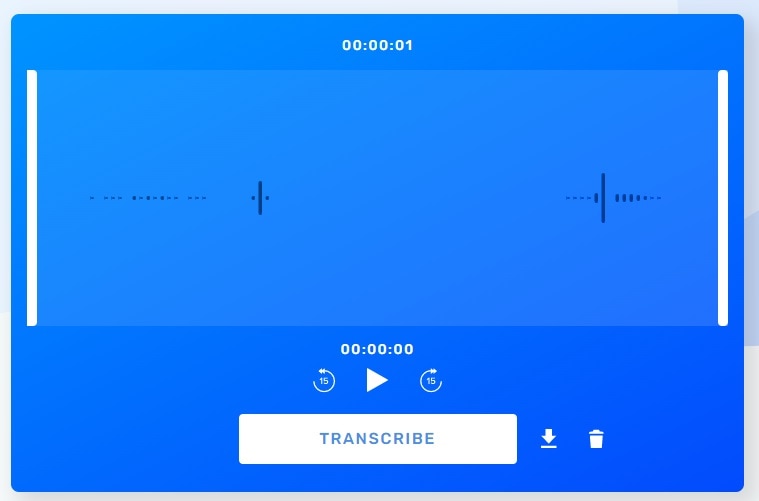
Kemudian, setelah Anda selesai dengan semua perubahan, klik opsi "Download". Tombol ini akan menyimpan audio Anda ke folder download yang ada di perangkat Anda.
Bagian ke-3. Alternatif Lainnya selain Rev Voice Recorder untuk PC
Meskipun Rev Voice Recorder merupakan aplikasi perekam yang sangat baik dan memiliki beberapa fitur yang tidak disediakan oleh aplikasi lain, namun versi PC dari aplikasi ini tidak tersedia. Ada dua versi aplikasi yang tersedia untuk pengguna secara gratis. Dua versi tersebut tersedia untuk smartphone dan tablet serta satu lagi adalah platform online untuk REV recorder. Jika Anda ingin menggunakan aplikasi yang tersedia di Pc dan memiliki fitur yang mirip seperti Rev Voice Recorder, maka Filmora adalah pilihan terbaik.

Untuk merekam audio dengan menggunakan Filmora, Anda perlu mengikuti langkah-langkah berikut ini:
Untuk Windows 7 atau versi di atasnya (64-bit)
Untuk macOS 10.12 atau versi di atasnya
Pertama, download dan instal Filmora di PC Anda dari situs resmi Filmora. Prosesnya akan memakan waktu, dan setelah selesai Anda akan melihat ikon "Filmora" di layar home screen Anda. Klik ganda pada ikon tersebut dan aplikasi akan dimulai. Tampilan antarmukanya akan meminta izin Anda untuk mengakses penyimpanan dan kemudian Anda dapat melanjutkan ke langkah berikutnya.
Saat Anda membuka tampilan antarmuka pengguna Filmora, Anda akan melihat banyak opsi. Dari seluruh menu, temukan opsi yang bertuliskan "Record" dan buka tab. Kemudian klik opsi "Record a voiceover" dari daftar fungsi. Atau Anda cukup mengklik ikon mikrofon yang ada di layar Anda.
Langkah ini akan memulai pengaturan waktu 3 detik, setelah itu perekaman akan dimulai. Setelah Anda selesai merekam, klik ikon "Stop" dan simpan audio Anda ke folder mana pun yang diinginkan.
Pertanyaan yang Sering Ditanyakan tentang Rev Voice Recorder
Apa itu Rev Voice Recorder?
Rev Voice Recorder adalah salah satu aplikasi voice recorder terkenal yang tersedia di berbagai sistem operasi di luaran sana. Anda hanya perlu mendownload aplikasinya dari app store dan itu saja, sekarang Anda dapat merekam audio yang sejernih kristal dari HP Anda sendiri.
Bagaimana cara menggunakan Rev Voice Recorder?
Rev Voice Recorder memiliki tampilan antarmuka pengguna yang sangat sederhana namun efisien. Ketika Anda membuka aplikasi Rev Voice Recorder di perangkat Anda, Anda akan melihat menu pengaturan di bagian bawah dan di sampingnya, Anda akan melihat opsi record. Klik opsi tersebut dan ponsel Anda akan mulai merekam.
Bagaimana cara merekam suara di Rev online voice recorder?
Jika Anda tidak ingin memasang aplikasi tambahan dan merekam audio apa pun, Rev online Voice Recorder adalah pilihan yang tepat. Untuk merekam di platform online, kunjungi situs resmi REV online recorder dan di bagian home screen, Anda akan melihat tombol "Record". Klik tombol tersebut untuk memulai proses perekaman.
Apakah Rev Voice Recorder tersedia untuk PC?
Meskipun Rev Voice Recorder memiliki sekumpulan fitur yang menarik, aplikasi versi PC tidak tersedia di PC dalam sistem operasi apa pun. Namun Anda bisa menggunakan aplikasi seperti Filmora yang memiliki fitur serupa dan sangat efisien jika ingin merekam audio yang berkualitas HD.
Bagaimana cara menggunakan Filmora untuk merekam audio?
Pertama, download dan instal aplikasi, lalu saat Anda membuka aplikasi, buka "Record Tab". Dari sana, klik opsi "Record a voiceover" atau cukup klik ikon Mikrofon. Setelah itu, hitungan mundur 3 detik akan dimulai dan rekaman audio Anda akan dimulai.
Kesimpulan
Dalam dunia teknik suara, Rev Voice Recorder adalah salah satu platform perekaman suara yang terkenal, yang memungkinkan Anda untuk dapat menggunakan fungsi perekaman yang berkualitas tinggi dan fitur-fiturnya yang canggih untuk mendapatkan pengalaman yang terbaik. Artikel tersebut telah membahas beberapa cara terbaik untuk menggunakan Rev Voice Recorder di HP atau perangkat pintar Anda atau bahkan dengan platform online-nya. Namun, jika Anda mencari alternatif PC lainnya untuk Rev Voice Recorder, kami menyarankan Anda untuk menggunakan Filmora untuk mendapatkan pengalaman yang terbaik.


